
Come modificare i contatti del telefono Redmi sul computer [4 metodi]

Gestire i contatti direttamente sul tuo telefono Redmi può essere noioso, soprattutto quando si gestiscono rubriche di grandi dimensioni. Che tu stia aggiornando nomi di contatti, numeri di telefono o indirizzi email, farlo su un computer offre maggiore visibilità ed efficienza.
Fortunatamente, esistono diversi modi per modificare i contatti di un telefono Redmi su un computer, dalla sincronizzazione cloud all'utilizzo di strumenti professionali di gestione dei contatti. In questa guida, ti illustreremo 4 metodi affidabili per aiutarti a gestire e modificare i contatti di Redmi senza problemi dal tuo PC o Mac .
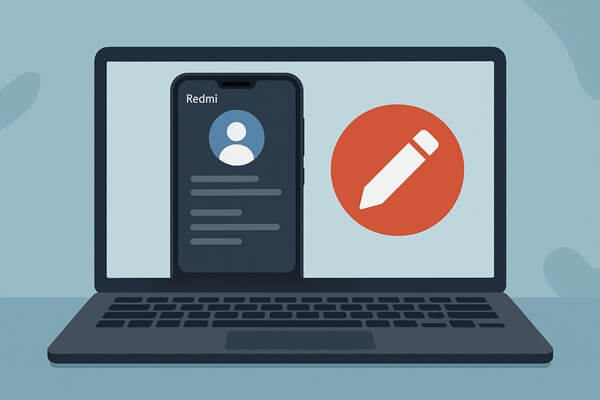
Se il tuo telefono Redmi è sincronizzato con il tuo account Google, utilizzare Contatti Google è uno dei modi più semplici e intuitivi per modificare i tuoi contatti su un computer . Questo metodo è basato sul cloud, quindi le modifiche verranno sincronizzate automaticamente finché sei online. Tuttavia, funziona solo per i contatti memorizzati e sincronizzati con il tuo account Google, non per quelli salvati localmente o sulla tua SIM.
Ecco i passaggi:
Passaggio 1. Sul tuo telefono Redmi, vai su "Impostazioni" > "Google" > "Impostazioni per Google Apps" > "Sincronizzazione Contatti Google".
Passaggio 2. Assicurati che la sincronizzazione dei contatti sia abilitata per il tuo account Google.
Passaggio 3. Sul computer, apri un browser e visita https://contacts.google.com .
Passaggio 4. Accedi con lo stesso account Google utilizzato sul tuo telefono Redmi.
Passaggio 5. Sfoglia l'elenco dei contatti, clicca su un contatto qualsiasi per modificarne il nome, il numero di telefono, l'indirizzo email, ecc.
Le modifiche verranno sincronizzate automaticamente sul tuo telefono quando sarà connesso a Internet.

Per chi preferisce lavorare offline o gestire i contatti senza sincronizzazione cloud, l'esportazione e la modifica di un file VCF (vCard) offrono un metodo universale. Garantisce il pieno controllo manuale, ma potrebbe richiedere una gestione più attenta, soprattutto quando si modifica in testo normale. Detto questo, la modifica manuale di un VCF non è intuitiva e potrebbe risultare poco intuitiva per gli utenti meno esperti.
Di seguito la guida per modificare i contatti del telefono Redmi su un computer:
Passaggio 1. Sul tuo telefono Redmi, apri l'app Contatti.
Passaggio 2. Tocca l'icona "Impostazioni", seleziona "Esporta" ed esporta i contatti in un file .vcf.

Passaggio 3. Trasferisci il file VCF sul tuo computer tramite cavo USB, Bluetooth o inviandolo via email a te stesso.
Passaggio 4. Sul computer, apri il file con un gestore contatti (come Contatti Windows ) o un editor di testo (come Blocco note) per modificarlo manualmente. Apporta le modifiche necessarie alle informazioni di contatto.
Passaggio 5. Salva il file aggiornato e invialo al tuo telefono Redmi.
Passaggio 6. Sul telefono, vai su "Contatti" > "Impostazioni" > "Importa" e seleziona il file VCF modificato per ripristinare i contatti aggiornati.
Se hai un account Mi e sincronizzi i contatti tramite Xiaomi Cloud, puoi utilizzare il portale web di Xiaomi per gestire i tuoi contatti da remoto. È un'ottima opzione per gli utenti Redmi che rimangono all'interno dell'ecosistema Xiaomi e preferiscono gli strumenti integrati. Tuttavia, questa opzione si applica solo ai contatti già sincronizzati con Xiaomi Cloud; i contatti locali non saranno visibili né modificabili in questo modo.
Ecco i passaggi:
Passaggio 1. Sul tuo dispositivo Redmi, vai su "Impostazioni" > "Mi Account" > "Xiaomi Cloud" > "Contatti" e assicurati che la sincronizzazione sia abilitata.
Passaggio 2. Apri un browser sul tuo computer e vai su https://i.mi.com .
Passaggio 3. Accedi utilizzando le credenziali del tuo account Mi.
Passaggio 4. Fare clic su "Contatti" nella dashboard.

Passaggio 5. Sfoglia i tuoi contatti e clicca sull'icona "Modifica" per aggiornare numeri di telefono, nomi o altri dettagli. Le modifiche verranno sincronizzate automaticamente con il tuo telefono Redmi quando connesso a Internet.
Se stai cercando un modo più avanzato e flessibile per modificare i contatti sul tuo telefono Redmi, soprattutto senza dover dipendere dalla connettività Internet o dai servizi cloud, Coolmuster Android Assistant è un potente strumento desktop che gestisce direttamente i dati Android .
Caratteristiche principali di Coolmuster Android Assistant
Come modificare i contatti del telefono Redmi su un computer ( Windows e Mac )?
01 Scarica e installa Coolmuster Android Assistant sul tuo computer. (Questo esempio utilizza la versione Windows .)
02 Collega il tuo telefono Redmi al computer tramite un cavo USB. Quando richiesto, attiva il debug USB sul dispositivo seguendo le istruzioni visualizzate sullo schermo.

03 Una volta stabilita correttamente la connessione, il programma riconoscerà il tuo telefono Redmi e ne visualizzerà i dettagli di base, come il modello del dispositivo, la versione Android e lo stato di archiviazione.

04 Nella barra laterale sinistra, fare clic su "Contatti" per accedere all'interfaccia completa di gestione dei contatti.
Qui puoi eseguire facilmente diverse azioni:

Se preferisci una spiegazione visiva, guarda il video tutorial qui sotto per una dimostrazione dettagliata.
Modificare i contatti di Redmi su un computer offre maggiore efficienza, precisione e flessibilità rispetto allo schermo di un telefono. Che tu preferisca la comodità di Google Contatti, il controllo di un file VCF, la familiarità di Xiaomi Cloud o le funzionalità avanzate di Coolmuster Android Assistant , ogni metodo ha i suoi vantaggi.
Se gestisci spesso i contatti e apprezzi sia la praticità che il controllo, Coolmuster Android Assistant è una soluzione completa altamente consigliata che semplifica l'intero processo senza dipendere dalla sincronizzazione con il cloud.
Articoli correlati:
Come sincronizzare Redmi al PC | 5 semplici modi per trasferire dati (2025)
Come visualizzare i messaggi di testo di Redmi sul computer [Guida 2025]
Dove sono archiviati i contatti sui dispositivi Android ? Trova e salva facilmente i contatti
Come recuperare i messaggi di testo cancellati su Redmi [3 semplici metodi]





